
时间:2021-03-01 08:27:22 来源:www.win10xitong.com 作者:win10
有一些网友来告诉小编说win10纯净版系统如何调整steam分辨率的情况今天他突然就出现了,遇到win10纯净版系统如何调整steam分辨率这种情况的网友其实不在少数,很多网友都遇到了,那我们应当如何面对这个win10纯净版系统如何调整steam分辨率问题呢?只需要一步一步的这样操作:1.首先,在2.打开后,点击菜单栏上的Steam就可以了。大伙还是没有明白的话下面我们就一步一步的详细说说win10纯净版系统如何调整steam分辨率的解决措施。
推荐系统下载:win10
2.打开后,单击菜单栏上的蒸汽。
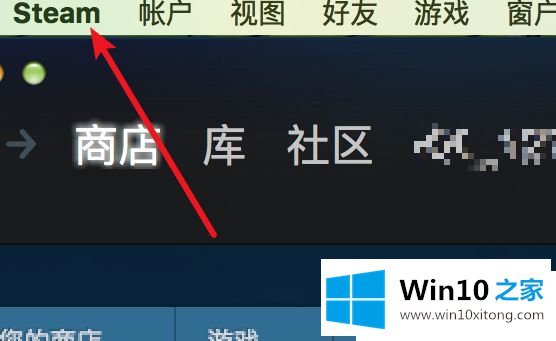
3.在子菜单中,单击“首选项”。
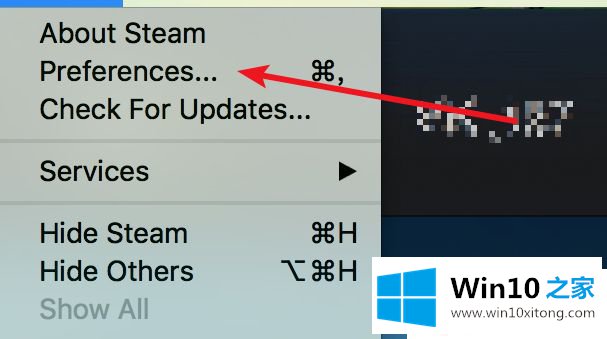
4.打开首选项窗口,单击左侧的“家庭流”。
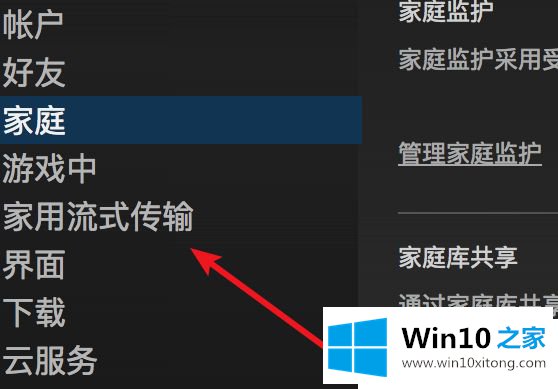
5.单击“打开”后,单击上面的“高级客户端选项”。
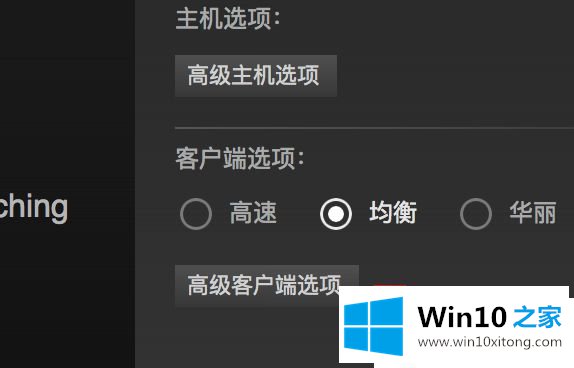
6.打开一个小窗口,点击上面的分辨率选项。
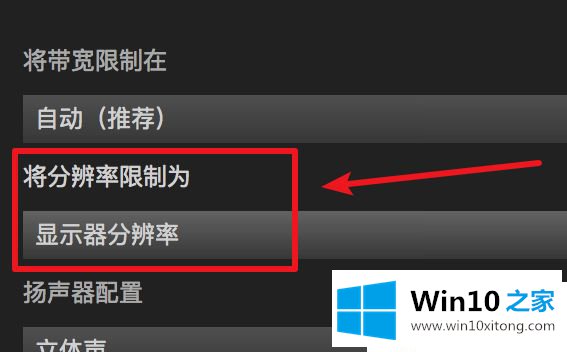
7.在弹出选项中,单击选择所需的分辨率,然后单击“确定”按钮。
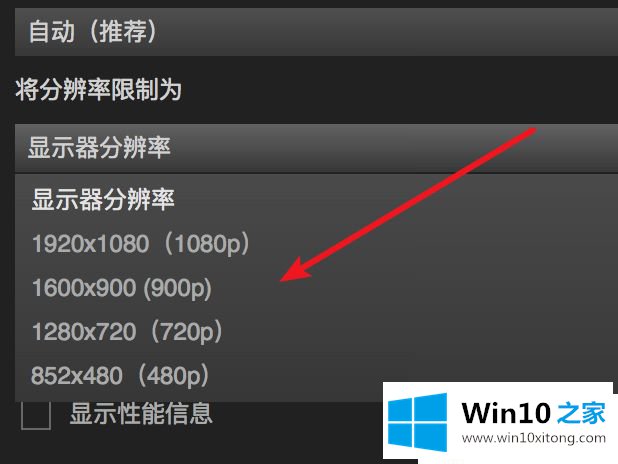
以上是Deep Technology System共享的win10 Pure Edition中修改Steam分辨率的设置方法,希望对大家有所帮助。
win10纯净版系统如何调整steam分辨率问题在以上文章中就已经非常详细的描述了解决办法,还没有学会的网友可以再多阅读几次上面的内容,按照方法一步一步的做,就可以解决的。最后希望多多支持本站。